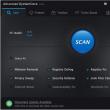|
Почему ММС не отправляются с Теле2 ? Причин может быть несколько. По общему правилу, абонентам Теле2 услуга подключается автоматически и бесплатно, для этого не нужно предпринимать никаких действий - просто вставьте сим-карту в смартфон. Но нередко у пользователей возникают проблемы с отправкой таких сообщений. Предлагаем перечень наиболее популярных возникающих проблем, а также способы их решения.
Кратко по теме Чаще всего проблемы отправки сообщений связаны со сбоем в настройках или с некорректными параметрами интернета, для решения этих проблем, нужно проверить все настройки или позвонить по номеру 679
Проблема №1
Слетели настройки услуги или они вовсе отсутствуют:
Пожалуй, самая частая причина, почему не работает ММС на Теле2. Наиболее актуальная для владельцев, так называемых, «устаревших» телефонов. Что делать в таком случае?
- Совершить звонок по номеру 679
и запросить правильные работоспособные параметры. Они придут на мобильный телефон, и достаточно будет просто их применить.
- Как альтернативный вариант, звонок оператору по номеру 611
. Но первый вариант предпочтительнее.
- Также, отладить услугу отправки и получения мультимедиа можно самостоятельно. Зайдите в настройки своего телефона/смартфона и заполните графы по аналогии:
Информацию о том, как в Теле 2 подключить ММС вы найдете .
Проблема №2
Некорректные параметры интернета. Еще одна из причин почему не загружается ММС на Теле2. Для решения данной проблемы оператор также предлагает несколько способов:
- Заказ правильных параметров по номеру 679
, аналогично запросу настроек для мультимедийных сообщений;
- Через личный кабинет на сайте Теле2;

- Или же вручную внести следующие данные в настройки своего средства связи (они одинаковы для владельцев телефонов на любой платформе, будь то андроид, IOS и т.д.)
В случае сбоя, советуем придерживаться вышеуказанной инструкции. Большинство проблем решается выполнением этих простых действий. Также отмечаем, что любое получение услуги бесплатно. Тарификация включается только в случае отправки мультимедийного сообщения - его стоимость равна 6,5 рублям
(цена указана для Москвы и Московской области).
На сегодняшний день передача мультимедийных файлов является абсолютно не новшеством. Для этого существует множество способов: социальный сети, электронная почта и прочее. С мобильного телефона тоже можно осуществлять данные операции. Наиболее старый и проверенный способ, который помнят абсолютно все – это ммс сообщения. Возможно, вы зададитесь вопросом – почему мультимедийные сообщения являются наиболее проверенным способом передачи данных? Ответ простой: с мобильного телефона не всегда есть возможность зайти в социальные сети , электронный ящик легко могут сломать или же просто можно забыть свой логин и пароль. А вот отправить ммс сообщение можно быстро и легко в любое время и в любом месте.
Подробнее о ммс сообщениях
На сегодняшний день не все мобильные операторы предлагают своим абонентам пакеты ммс сообщений. При таких условиях отправка одного мультимедийного сообщения обходится достаточно дорого. Поэтому, те абоненты, которые часто отправляют с мобильного телефона ммс сообщения, выбирают такие операторы и тарифные планы , где можно было бы за абонентскую плату получить бесплатные ммс . МТС принадлежит к числу тех операторов сотовой связи , которые предоставляют пакеты ммс сообщений. Данная услуга получила название «ММС+». При этом, в зависимости от ее типа, абонент может получить 10, 20 или 50 пакетных сообщений. А также оператор мобильной связи МТС предоставляет такие тарифные планы, которые предполагают наличие бесплатных мультимедийных сообщений.
Как настроить ммс на андроиде?
Настройка ммс на мобильном телефоне нужна в нескольких случаях:
- Если вы купили себе новый мобильный телефон .
- Если по каким-то причинам настройки мобильного оператора были сброшены и автоматически установились заводские.
В обоих случаях отправлять ммс сообщения со своего сотового телефона вы не сможете, поскольку не установлены нужные настройки . После нескольких неудачных попыток отправить мультимедийное сообщение, абоненты начинают искать источник проблемы и задаваться вопросом - как настроить ммс сообщения на мтс на андроиде? Сотовый оператор МТС предвидел такую ситуацию, поэтому внедрил в действие несколько способов получения новых настроек.
Давайте рассмотрим каждый из способов. Все они являются действенными, но каждый пользователь может выбрать себе наиболее простой и подходящий.
Автоматическая настройка мультимедийных сообщений.
Данным способом настройки можно воспользоваться только тогда, когда вы приобрели новый смартфон , и то всего лишь один раз. Происходит это в том случае, когда вы производите его регистрацию в сети оператора МТС. После установки сим-карты в телефон и при его включении, происходит регистрация устройства. Автоматически на него придут настройки, которые необходимо сохранить. После этого, можно свободно отправлять все виды сообщений.
Звонок оператору.
Данным способом можно пользоваться сколько угодно раз. Для этого необходимо позвонить по номеру телефона 0890
. Автоматически вас переключат на информатора, который предложит вам меню услуг. Необходимо следовать его указаниям и заказать нужные вам настройки. После совершения звонка, на ваш телефон придут настройки для андроид, которые обязательно потребуется сохранить. После их сохранения, устройство потребуется перезагрузить и снова включить.
Если после таких манипуляций отправка ммс сообщений так и не произошла, то вам нужно совершить повторный звонок по номеру 0890
и попросить оператора активировать услугу мультимедийных сообщений.
Отправка текстового сообщения оператору.
Еще один способ, с помощью которого можно настраивать ммс сообщения – это отправка текстового сообщения оператору МТС. Для этого вам необходимо отправить пустое сообщение на короткий номер 1234
. Такая функция предоставляется абонентам МТС абсолютно бесплатно. По истечению короткого времени на ваш сотовый телефон придет ответное смс сообщение с настройками. Их нужно сохранить, а потом перезагрузить свой смартфон.
Если у вас сбились настройки, то их можно также сделать вручную. Этот способ является не таким простым, но тоже заслуживает внимания. Для этого в меню «Настройки» нужно выбрать пункт «Мобильна сеть» и перейти в «Точка доступа». В данном меню необходимо прописать настройки мобильного оператора МТС.
Как видите, настройка ммс сообщений осуществляется достаточно просто, для этого оператор МТС разработал множество удобных способов.
ММС-сообщения известны нам со времен появления телефонов с цветным дисплеем, благодаря чему мобильная связь открыла нам большие возможности. Но спустя несколько лет, технический прогресс подарил нам более совершенные технологии, которые оттеснили ММС-сообщения на второй план. Хотя, полностью забыть о таком роде передачи информации, мы не можем, поскольку в жизни случаются такие ситуации тогда использовать ММС необходимо и в этой статье мы рассмотрим вопрос: как отправить ммс на андроиде
и как правильно настроить ваше устройство. А те, кто часто использует такой вид сообщений, специально выбирают мобильных операторов, у которых предусмотрены пакетные -сообщения. Например, очень популярным оператором, который работает с таким форматом сообщений, является МТС.
Подготовка настройки
ММС-собщения могут не работать у вас по довольно простым причинам, которые на первый взгляд кажутся смешными. Сначала вам нужно посмотреть на настройки, поскольку часто они вообще отсутствуют. В случае их отсутствия, вам нужно сделать запрос к вашему оператору, на получение этих настроек. Как правило, после запроса настройки придут в течение нескольких минут, а вам остается их сохранить.
Поскольку, современные смартфоны имеют много функций, при первом запуске с вставленной SIM-картой, настройки сами сохранятся. Однако стоит помнить, что эта функция будет работать только с темы SIM-картами, которые уже ранние получали эти настройки.
Получив настройки от оператора или считав их из SIM-карты, ваш смартфон должен воздать две точки доступа, получает эти точки с SIM-карты или GMS сети. У многих на смартфонах стоят старые SIM-карты, которые из-за своего возросла, не позволяют считать смартфону нужную информацию. Этот случай является очень сложным, но не стоить печалится, поскольку все можно решить за несколько минут.
Настройка MMS на устройствах Android
Для начала вам нужно зайти в «Настройки» своего смартфона под управлением OC Android, потом найти пункт «Ёще». Но этот пункт может иметь и другое наименование, поскольку в мире огромное количество моделей телефонов на Андроид. После выбора этого пункта, переходим к опции «Мобильная сеть », в ней, вы увидите все настройки, которые связаны с вашим мобильным оператором.
Дальше следуем в пункт «Точки доступа», в этом пункте нам будет нужно создать специальную точку доступа для MMC. Для создания такой точки доступа, нужно вызвать команду «Новая точка доступа». В случае если точка доступа для отправления MMS уже существует, но она не работает, вам нужно удалить ее.
А теперь к самому сложному, для создания новой точки доступа нужен список специальных параметров, которые у каждого оператора разные. Вам предоставляется пример параметром для абонентов Билайн
MMSC - http://mms/, Proxy -192.168.094.023:8080, APN - mms.beeline.ru, Username – beeline, Password – beeline.
В сегодняшнее время для отправки медиафайлов пользователи в основном предпочитают выбирать электронную почту или социальные сети, например, Одноклассники, Вконтакте и прочие. Но, в принципе, остались еще люди и старой закалки, которые все же хотят работать именно с MMS, нежели с электронной почтой. Почему, спросите вы? Ответов сотни: электронная почта может быть взломана, почтовый ящик трудно зарегистрировать для отдельных лиц, очень трудно вспомнить свой адрес, нежели кого-то другого, постоянно забываешь пароль и многое другое. В таком случае мы решили детально описать, как настроить ММС на своем Андроиде и что для этого необходимо!
В принципе, процесс настройки ничем не отличается от аппаратов прошлого поколения, когда все настройки мы прописывали в ручном режиме или в автоматическом. Мы опишем все способы для основных сотовых операторов.
В статье будут следующие операторы:
Изначально вам нужно проверить, подключена ли услуга вообще для вашего номера или нет, потому что в некоторых регионах, как ни странно, она отключена для определенных номеров. Позвоните в сервисный центр поддержки клиентов своего оператора. Все звонки бесплатные!
Вообще, проще всего позвонить в тот же сервисный центр и попросить оператора прислать вам настройки
. В данном случае все операции будут осуществлены в автоматическом режиме, а вам для корректной работы MMS необходимо будет лишь перезагрузить устройство и пользоваться в полной мере данной технологией.
Обычно оператору называют модель телефона, после чего отправляются настройки и сохраняются автоматически. Но часто случается так, что пользователю необходимо сделать все самостоятельно в ручном режиме.
Для Мегафона
Если у вас SIM-карта от Мегафона, то необходимо будет воспользоваться инструкцией, которая описана в данном подзаголовке!
Автоматическая настройка.
Отправьте бесплатное сообщение без текста на номер 5049
. Через несколько минут на ваш номер в автоматическом режиме будет отправлено сообщение с необходимыми параметрами конкретно под вашу модель. Вам необходимо их сохранить и перезагрузить свой телефон. После этого можете пробовать отправлять MMS своим друзьям.
Ручная настройка.
В операционной системе Андроид зайдите в пункт «Настройки», выберите вкладку «Беспроводные сети » и далее «Мобильная сеть». Здесь вам нужно будет нажать вкладку «Точки доступа». Теперь внимательно просмотрите, какие данные должны быть заполнены!
Учтите, что все представленные данные должны быть заполнены именно так, как описано выше. Каждая запись прописывается в отдельной вкладке. Вы увидите все эти поля, когда перейдете в меню в пункт «Точки доступа». Далее вам остается только нажать кнопку «Сохранить», перезапустить свой телефон и проверить работоспособность MMS.
Для Beeline
Если вы пользуетесь SIM-картой от Билайна, то вам нужно настраивать MMS, исходя из инструкции в этом подзаголовке!
Автоматическая.
Позвоните по бесплатному номеру 06741015
, после чего вам будут автоматически отправлены все параметры MMS. Их можно будет сохранить прямо в диалоговом меню после открытия входящего SMS. Еще у Билайна доступна опция настройки данной технологии при помощи личного кабинета.
Ручная.
Заходите в «Настройки», выбираете вкладку «Беспроводные сети» и следуете в «Мобильная сеть», нажимаете пункт «Точки доступа». Здесь вам нужно будет указать настройки конкретно для Beeline! Они будут следующими:

Для МТС
Если вы используете SIM-карту МТС, то вам необходимо выполнять настройки согласно инструкции в этом подзаголовке.
Автоматическая.
Необходимо отправить смс-сообщение с пустым содержанием на сервисный номер 1234
, после чего в течении нескольких минут абонент получит ответное SMS от оператора с настройками для своего устройства. Нужно сохранить их и перезагрузить телефон, после чего можно будет отправлять MMS. Также доступна настройка MMS с помощью «Интернет-помощника», где каждый пользователь самостоятельно управляет опциями на своем телефоне.
Ручная.
Для ручной настройки вам необходимо перейти в «Настройки», далее в «Беспроводные сети». Выберите «Мобильная сеть» - «Точки доступа» и пропишите настройки, описанные ниже:

Сохраняете все прописанные параметры и перезагружаете свой телефон.
Для Tele 2
Несмотря на то, что Теле 2 существует не так давно, для него тоже можно настраивать MMS, как на обычном аппарате с поддержкой Java приложений, так и на современных устройствах с Андроид и iOS.
Ручная настройка.
Зайдите в пункт меню «Настройки», далее выберите пункт «Беспроводные сети» и нажмите «Мобильная сеть». Перейдите во вкладку «Точки доступа» и задайте следующие параметры:

Выводы
В целом можно сделать вывод, что настроить MMC на Андроиде не сложно, не зависимо от того, каким оператором вы пользуетесь. Только учтите, что отправка одной MMS составляет около 7 рублей, и это не очень выгодно, учитывая возможности современных технологий, позволяющих отправлять медиафайлы высокого качества совершенно бесплатно.
В операционной системе Android не забывайте активировать мобильную сеть, т.к. по умолчанию она может быть выключена! Внимание!
Если вы не активируете мобильную сеть, то отправка MMS будет невозможна. Для этого перейдите в главное меню «Настройки» и выберите пункт «Беспроводные сети». Кликните вкладку «Мобильная сеть» и активируйте ее.
Также в OS Андроид на панели быстрых вкладок можно включить передачу данных одним кликом.
|
Что представляет собой настройка ммс на андроиде
? На сегодняшний день подобная услуга уже не является чем-то новым, однако она продолжает оставаться одной из наиболее удобных, учитывая, что по MMS можно передавать различные файлы, включая фотографии и изображения. Многие пользователи специально выбирают тех сотовых операторов, которые предусматривают пакетные MMS-сообщения. Например, компания МТС предлагает своим абонентам пакеты на 10,20 или 50 сообщений, услугу «ММС+» (сообщения со скидкой), а также особые тарифные планы, где действуют безлимитные MMS-сообщения. Имеется даже бесплатное MMS-Шоу! И без помощи специалистов. Подготовка настройки ММС на Андроид
Причины некорректной работы MMS, как всегда, банальны (но это точно не проблемы с, которые у яблочных бывают частенько). И первая – это отсутствие таких настроек на устройстве вообще. Это означает, что их следует заказать у своего мобильного оператора. После того, как они будут высланы на телефон, их нужно сохранить.
Смартфоны нового поколения при первом запуске вместе с SIM-картой сами идентифицируют настройки Интернета и MMS. Однако это касается только тех SIM-карт, которые уже содержат такую информацию.
Как настроить MMS самостоятельно? Для корректной работы этой функции после сохранения настроек мобильное устройство должно создать 2 точки, получив данные по GSM сети или из SIM-карты – точки передачи MMS-сообщений и точки доступа в Интернет. Если SIM-карте уже много лет, вряд ли телефон сможет самостоятельно идентифицировать себя в сети сотового оператора. Как быть в этом случае?
Инструкция по настройке ММС на Андроид
С чего начинается настройка ммс на андроиде? Сперва следует зайти в «Настройки» мобильного устройства , пункт «Ещё». В различных моделях телефонов пункт может называться по-разному – например, «Настройки связи» или аналоги такой фразы. Далее следует выбрать опцию «Мобильная сеть» и нажать на неё, после чего пользователь увидит настройки, которые связаны с его сотовым оператором.
Следующий необходимый ему пункт – «Точки доступа» («Точки доступа», «APN» и т.д.) Здесь потребуется создать новую точку доступа специально для MMS. Для этого следует нажать на вспомогательное меню и выбрать «Новая точка доступа» («Создать APN»). Скорее всего, точка доступа будет отсутствовать, однако если она уже есть, но MMS-сообщения до сих пор не отправляются, её потребуется удалить и создать новую.
Для новой точки доступа нужен определённый список параметров, узнать которые можно у своего сотового оператора. Например, для абонентов Билайн они выглядят так: MMSC - http://mms/, Proxy -192.168.094.023:8080, APN - mms.beeline.ru, Username – beeline, Password – beeline. Итак, осталось ввести корректные параметры.
Бывают ситуации, когда срочно необходимо передать кому-либо мультимедиа-файл.
Это может звуковая запись, фотография или видеоролик. В настоящее время для этого чаще всего применяется электронная почта, но она доступна не всем абонентам, поэтому существует и другая возможность передачи мультимедийной информации - MMS MTS
. Услугой в настоящее время пользуется ограниченное число людей, но часто это единственный способ быстро передать звук, видео или фото.
Например, очень часто ММС на МТС используется, если у абонента-получателя есть только одно средство связи - мобильный телефон с такой функцией. В этой статье рассмотрим, как подключить ММС на МТС, процесс настройки, отправку и получение этих сообщений.
Прежде чем описывать, как настроить ММС на МТС, расскажем, что же это такое. MMS - это специальная надстройка над технологиями WAP и SMS, которая позволяет передавать сообщения на другие телефоны и электронную почту
. При этом кроме текста в сообщение могут содержаться графические, звуковые и видео файлы. Размер одного сообщения обычно ограничен оператором в пределах 300-999 Кб.
Подключение ММС на МТС
Часто от абонента не требуется выполнять никаких действий для подключения услуги ММС МТС
. Она активна сразу же после активации СИМ-карты. Но бывают ситуации, когда автоматическое подключение не проходит из-за технической ошибки или пользователь самостоятельно деактивировал услугу. В этом случае перед тем, как выполнять настройки ММС МТС потребует включить опцию «Мобильный интернет
», это можно сделать одним из следующих способов:
- Посетить веб-сайт МТС и в разделе Личный кабинет выполнить подключение услуги.
- Набрать и отправить запрос *111*18#
.
- Создать СМС с текстом 2122
и отправить его на мобильный номер 111
.
Второй и третий способы активации пригодятся, если в настоящее время нет возможности воспользоваться интернетом. Услуга подключается полностью бесплатно и не имеет абонентской платы. Тем не менее, за каждое отправленное сообщение пользователь должен будет заплатить. Снизить стоимость можно активируя пакет из ММС на 30 дней
.
После активации услуги можно выполнить настройки ММС на МТС и приступить к использованию услуги.

Как настроить ММС на МТС
Для того чтобы начать обмен сообщениями, абонент должен настроить ММС на МТС. Существует несколько способов выполнить эту операцию: автоматически и вручную.
На сегодня получить настройки ММС МТС для iPhone 6 и большинства современных аппаратов можно получить автоматически. Для их запроса надо сделать голосовой вызов на номер 0876
или отправить СМС на телефон 1234
.
Настройки придут на телефон в виде специальных сообщений. Их нужно сохранить и после перезагрузки аппарата отправить ММС на номер 0890
. Оборудование сети поймет, что настройки выполнены корректно и телефон может принимать ММС. Такое сообщение не тарифицируется и служит только для проверки возможностей.
Если не выполнить отправку тестового сообщения, то приходящие сообщения будут попадать на специальный портал, а абоненту поступит простое СМС со ссылкой на их просмотр.

Прежде чем отправить ММС на МТС настройки прокола можно выполнить и вручную. Это пригодится тем абонентам, аппараты которых не могут быть настроены автоматически, что актуально для некоторых китайских марок.
Для выполнения настроек в ручном режиме абонент должен создать новый профиль с любым именем, например MMS МТС и задать в нем следующие параметры:
- домашняя (главная) страница - http://mmsc;
- канал - GPRS;
- APN - mms.mts.ru;
- прокси сервер - 192.168.192.192;
- в качестве порта прокси для старых аппаратов надо указывать 9201, а для новых 8080’
- логин и пароль - mts.
Важно! В разных аппаратах имена разделов могут отличаться, лучше прочитать эту информацию заранее в документации на телефон.
После создания профиля и его выбора телефон следует перезагрузить. Для завершения процедуры настройки надо будет также отправить тестовое MMS.
Как отправить ММС на МТС с телефона
Отправить сообщение можно с помощью стандартных функций телефона. Для этого пользователь должен зайти в раздел «Сообщения
» и выбрать пункт «Создать новое MMS
». К создаваемому сообщению можно прикрепить необходимые файлы.
Важно! Размер отправляемого сообщения ограничен 300 Кб. Это необходимо учитывать, несмотря на то, что телефоны поддерживают масштабирование файлов.
Номер получателя должен быть указан строго начиная с +7. После нажатия на клавишу отправки, телефон соединится с сервером и за несколько секунд выполнит отрпавку сообщения. Время отправки существенно зависит от скорости соединения с интернетом.

Бесплатная отправка ММС абонентам МТС
Сэкономить при отправке сообщений можно, используя функции официального портала компании. Для использования этой возможности абонент должен выполнить следующие действия:
- Зайти в раздел «Услуги
» и выбрать пункт «Обмен сообщениями
».
- Перейти по ссылке MMS
и выбрать подпункт «Отправка SMS/MMS с сайта
».
- Заполнить открывшуюся форму.
Есть несколько ограничений у данной функции:
- отправка возможна только от одного абонента МТС - другому;
- требуется подтверждение номера отправителя;
- размер MMS - не более 300 Кб;
- максимальное число символов - 1000.
Выполняется отправка ММС с сайта совершенно бесплатно. Для удобства отправки можно использовать также специальную программу от компании, но при этом за каждое сообщение будет необходимо заплатить.

Как посмотреть ММС на МТС
Получив сообщение его необходимо загрузить в телефон. Это делается специальной функцией аппарата. Также можно настроить автоматический прием сообщений. Тогда не придется ждать загрузки каждый раз, а она будет выполняться в фоновом режиме. Это удобно при нахождении в родном регионе, где оплата за полученные сообщения не берется.
Бывают ситуации, когда требуется посмотреть ММС на МТС через интернет. Например, эта функция полезна, если телефон не поддерживает получение ММС. В этом случае получателю придет ссылка на просмотр сообщения через специальный портал компании.
Обладателям смартфонов и кнопочных телефонов привычно, что настройки ММС МТС устанавливаются автоматически. Эта услуга воспринимается, как нечто само собой разумеющееся и не требующее ручного вмешательства для активации. Но в момент отправки настроек могла «заглючить» прошивка устройства, мог произойти сбой сети или иная техническая неполадка. Как заставить ММС работать в такой ситуации, читайте ниже.
Перед тем, как получить настройки MMS МТС, проверьте наличие доступа к глобальной сети. Без него передача и прием мультимедиа-сообщений невозможна. Обычно «инет» подключается автоматически в момент первой регистрации SIM базовой станцией, но иногда требуется сделать это вручную любым из методов:
- Отошлите USSD-запрос из сочетания символов *111*18#
.
- Отправьте текст «111» СМСкой на 2122
.
- Зайдите в раздел «Личный кабинет» вебсайта компании, и активируйте услугу.
- Установите программу «Мой МТС» из AppStore или Google Play и включите опцию там.
Если настройки ММС не пришли после установки симки, заказать их можно так:
- Пошлите сообщение абоненту 1234 (пустое или с любым текстом).
- Наберите телефон 0876
.
- Зайдите на официальный вебсайт и отправьте параметры оттуда.
Подробнее о последнем способе. Наберите в браузере URL mts.ru, кликните по кнопке «Помощь» -> «Заказать автонастройки». Далее укажите абонентский номер и пройдите тест, доказывающий, что вы - не робот. Все, можно кликать на кнопку, отправляющую запрос.
Когда вы воспользуетесь любым из способов, на телефон поступит сервисное SMS с настройками.
Как настроить автоматически ММС на МТС

Настройка ММС на МТС посредством сервисного SMS происходит так: вы получаете сообщение с автонастройками для телефона. Аппарат предложит применить их, с чем обязательно следует согласиться. После этого должна появиться возможность отправлять MMS. Если отправка не заработала, перезагрузите телефон.
Когда перезагрузка завершится, отошлите тестовую ММСку на выделенный номер 8890
. Деньги со счета за тест-MMS не списываются, оно необходимо для подтверждения того, что параметры приняты и профиль активирован. С этого момента оборудование сети будет знать, что ваш аппарат может работать на прием мультимедиа-сообщений.
Что случится, если настроить «сотовый», но ММСку на 8890
не отправлять? Тогда любое предназначенное для вас сообщение сохранится в базе интернет-портала оператора, а не поступит на телефон. Вместо полноценной ММС вы увидите только текстовую ссылку, по которой можно его просмотреть.
Настраиваем ММС вручную

Иногда автонастройки могут не прийти или не активироваться по техническим причинам. Тогда для возможности отправлять и получать мультимедийные вложения следует указать все параметры вручную. Процедура может немного отличаться для разных аппаратов (например, для iPhone и смартфона на Android).
Заходим в общее меню настроек, ищем раздел, связанный с интернетом (передачей данных) и создаем такой профиль (поля в различных моделях могут именоваться по-разному):
- Название можете вписать любое, обычно указывают что-то вроде «MTSMMS».
- Указываем страницу http://mmsc
.
- Логин и пароль - в обоих полях пишем mts.
- Проксирующй сервер - 192.168.192.192
- Порт для обычных кнопочных телефонов - 9201
, для смартфонов - 8080
.
- Access Point Name - mms.mts.ru.
Содержимое дополнительных полей можно оставить «по умолчанию». Полный набор вводимых вручную параметров для различных моделей устройств представлен на сайте оператора. На скриншотах ниже вы можете увидеть примеры настройки для Андроид и iOS. Введя все данные, следует выбрать новый профиль, после чего перезагрузить аппарат и отправить тестовую ММСку на 0890
.
(2
оценок)
Стандарт мультимедийных сообщений появился практически сразу после запуска в производство первых мобильных телефонов. Передача изображений при помощи функции ММС была очень популярна, но с приходом скоростного Интернета частота ее использования сократилась.
Несмотря на это, пользователи старшего поколения продолжают пользоваться услугой. Рассмотрим подробнее, как отправить ММС с Андроида.
Перед началом настройки и активации услуги следует убедиться, что в текущем регионе есть возможность ее использования.
Удивительно, но в некоторых областях операторы сотовой сети не предоставляют абонентам такой опции.
Проверить информацию можно, связавшись с работником службы поддержки. Если ответ положительный, то сразу можно запросить отправку сообщения с автоматическими настройками.
Будет полезным
Модели телефонов промежуточного периода зачастую поддерживают автоматическую настройку, а вот самые ранние и самые последние модели могут быть лишены подобной привилегии.
При производстве первых – функция еще не вошла в массовое использование, а в случае вторых – уже перестала быть актуальной для большинства пользователей. Далее подробно разберемся в ручной настройке.
Для настройки параметров ММС сообщений необходимо выполнить следующие шаги:
- Открыть настройки мобильного телефона и перейти в раздел «SIM-карты и мобильные сети».

- Нажать на название оператора, чтобы перейти в меню дополнительных параметров. Если в телефоне используется две SIM-карты, то на этом этапе как раз произойдет выбор оператора, через которого будет осуществляться отправка ММС.

- Выбрать пункт «Точки доступа».

- В группе сверху указываются точки доступа к Интернету, ниже отображены ММС. Возможно, что в смартфоне уже присутствует настройка под текущего поставщика связи. В таком случае дальше никаких шагов предпринимать не нужно. Иначе продолжаем процесс.

- Нажать кнопку «Новая точка доступа».
- Указать значение APN, прокси-сервер, порт, MCC и MNC. Последние два параметра обычно уже установлены по умолчанию и не изменяются.
- Нажать кнопку «Сохранить».
Данные для ручной настройки ММС на Андроид
Данные, которые вписываются на шестом этапе настройки, зависят от оператора мобильной сети.
Для автоматического получения параметров на Мегафоне следует отправить сообщение по номеру 5049 либо воспользоваться следующей информаций:
- В мобильной сети МТС можно воспользоваться номером 1234 либо интернет-помощником на сайте. Значения для ручного заполнения выглядят следующим образом:
- После выполнения настройки следует отправить MMC на бесплатный номер 8890, чтобы активировать услугу. Пользователи Билайн могут заказать автоматическую настройку по номеру 0880. Для сохранения полученных значений требуется ввести пароль 1234. Либо вписать такие значения:
- Также потребуется . Для этого следует набрать USSD-команду *110*181#.
После ручной настройки ММС на Андроиде или автоматического сохранения параметров требуется перезагрузить смартфон.
Обратите внимание
Стоимость передачи одного такого сообщения уточняется у оператора и зависит от текущего тарифного плана. При необходимости передачи большого количества фотографий или картинок рекомендуется воспользоваться мобильным Интернетом, так выйдет гораздо дешевле.
Для отправки мультимедийного сообщения со смартфона под необходимо следовать инструкции:

Существует и другой метод, как отправить ММС с Андроида:

Если мультимедийный файл превышает максимально допустимый объем, то его не удастся отправить. В настоящее время большинство операторов имеют такие ограничения на передачу ММС: внутри своей сети – 500 Кб, на другую сеть – 350 Кб.
Почему не отправляется ММС с Андроида?
Порой после правильной настройки услуги все равно возникают неполадки при отправке мудьтимедийных сообщений. К основным причинам можно отнести:
- Отсутствие денег на счету. Проблема банальная, но учитывая высокую стоимость пересылки данным методом – вполне распространенная.
Следует проверить состояние своего счета и при необходимости пополнить. Сократить расходы помогут специальные пакеты ММС, которые предлагает большинство операторов.
- Превышение максимального веса сообщения. Современные смартфоны снимают фотографии в высоком разрешении, что существенно увеличивает объем памяти, занимаемый файлом. Однако не стоит забывать, что по ММС можно переправить картинку не тяжелее 350 Кб.
Необходимо уменьшить ее вес, снизив разрешение. Сделать это поможет специальное приложение «Уменьшение изображений» (https://play.google.com/store/apps/details?id=com.simplemobilephotoresizer).
- Неверный формат номера абонента. ММС с Андроида не отправляются, если номер телефона сохранен без соблюдения международного формата. Например, для России правильным будет номер вида: +79037125674.
- Отправку сообщения абоненту другого оператора. У пользователей другого поставщика мобильной связи могут отличаться условия получения ММС или услуга может быть отключена для конкретного номера.
- Отправка выполняется с другой SIM-карты. Если на передачу мультимедийных сообщений была настроена одна SIM-карта, а отправка выполняется со второй, то завершить операцию не получится.
Следует указывать оператора при отправке или задать настройки по умолчанию в соответствующем разделе телефона.
Это основные факторы, почему не отправляются ММС с Андроида.
Сегодня для отправки медиафайлов многие пользователи предпочитают обращаться к электронной почте, социальным сетям, приложениям для связи. Однако остаются и приверженцы старой модели отправки фото и картинок, использующие систему ММС. Настройка смартфона принципиально не отличается от метода настройки телефонов прошлого поколения. Рассмотрим, как настроить ммс на Андроиде всеми доступными способами.
Прежде всего, рекомендуется позвонить оператору связи и убедиться, что данная услуга является активной для указанного номера. Парадоксально, но номера некоторых регионов лишены возможности отправлять ммс. Поэтому и активация системы ммс будет абсолютно бессмысленной в данном случае.
Рекомендуется позвонить оператору и узнать все подробности для Вашего номера. Если услуга будет доступна (вероятность чего превышает 95%), то наиболее простым способом является запрос автоматических настроек ммс. Настройки отправляются на запрошенный номер, сохраняются, после чего пользователю доступна отправка медиа сообщений.
Обратитесь к оператору, назовите точную модель телефона, так как для каждой марки и серии предусмотрены персональные параметры, и закажите настройки. В некоторых моделях Андроид система автоматической настройки не предусмотрена, «благодаря» чему пользователю придется загрузить услугу в ручном режиме. Об этом и пойдет речь далее.
Настраиваем мобильный интернет и ММС на телефоне – алгоритм:
- Активируем мобильный интернет через используемого оператора связи. Обратите внимание, что некоторые Андроиды предусматривают пользование двумя сим картами. Поэтому при активации интернета необходимо выбрать конкретный номер;
- Заходим в меню смартфона, выбрав раздел «настройки»;
- Посещаем окно «беспроводные сети», выбираем пункт «передача данных», активируем данный параметр;
- После этого возвращаемся в меню «беспроводные сети», заходим в мобильные сети и выбираем точку доступа;
- В данном окне необходимо указать сим карту, которой Вы будете пользоваться для того чтобы отправлять и открывать полученные сообщения;
- Нажимаем на выбранную симку, если после нажатия перед Вами не появились две точки доступа (отдельная для интернета и отдельная для опции ММС), то придется добавить точку доступа самостоятельно.
Обратите внимание, что для каждого оператора вбиваемые данные будут персональными. Нет единой универсальной системы настройки ммс. Рассмотрим, как выглядят точки доступа для различных провайдеров связи.
Как отправить ммс сообщения с Андроида – настройки операторов:
- Мегафон – для получения настроек необходимо отправить сообщение на номер 5049. Вы получите автоматический пакет параметров. Пользователю нужно открыть и сохранить присланные настройки, и смело пользоваться услугой. В случае ручной настройки необходимо вбить данные, указанные на картинке;
- Билайн – для запроса автоматического пакета необходимо воспользоваться номером 06741015. Настроить опцию ммс так же можно в разделе личного кабинета. Ручная активация происходит следующим образом;


- МТС – автоматическая настройка доступна по номеру 1234. Альтернативным вариантом является использование интернет помощника для настройки. Ручная активация выглядит следующим образом;


- Теле2 – автоматическая настройка будет доступна после звонка оператору. Ручная активация заполняется так.


Это важно: настройка ммс является достаточно простой в независимости от того, каким оператором связи Вы пользуетесь. Однако обратите внимание, что средняя стоимость одного сообщения составит 7 рублей. Куда выгоднее пользоваться современными технологиями на бесплатной основе.